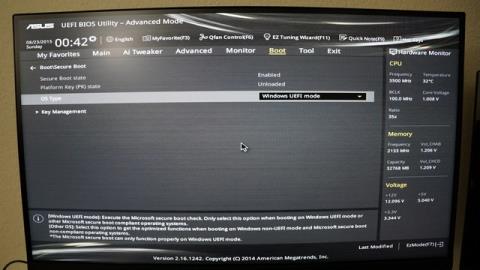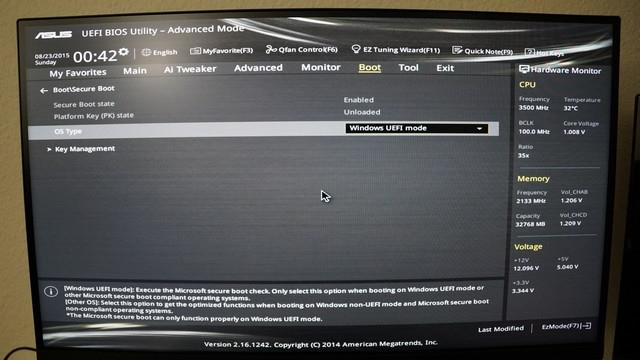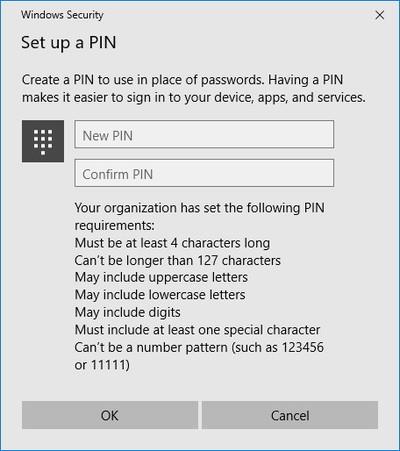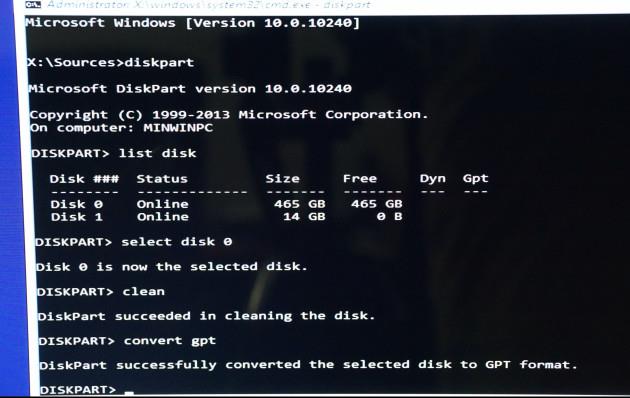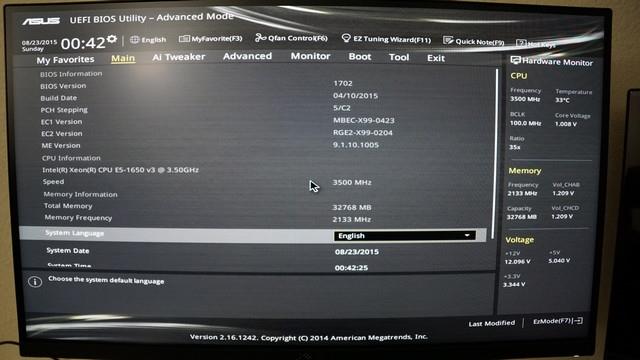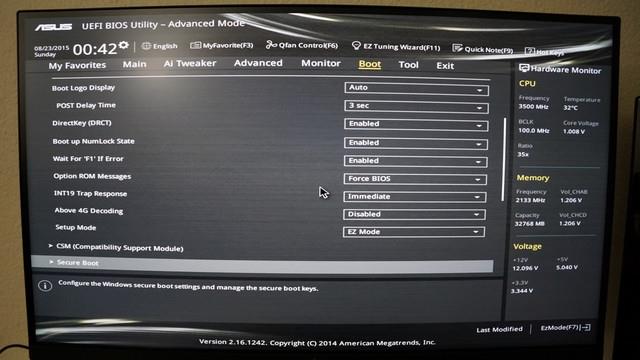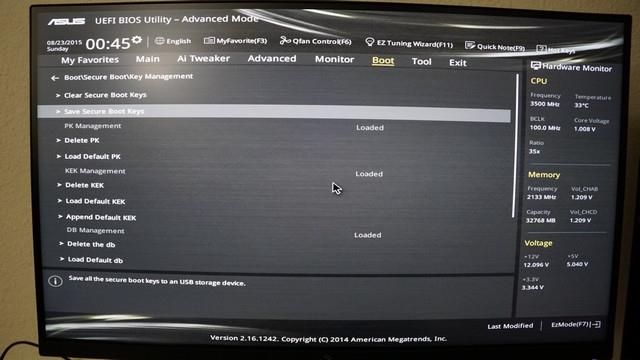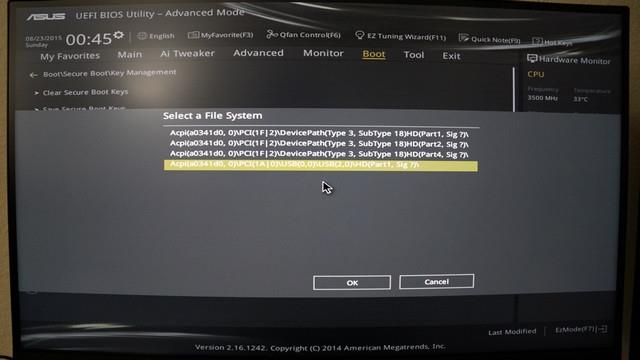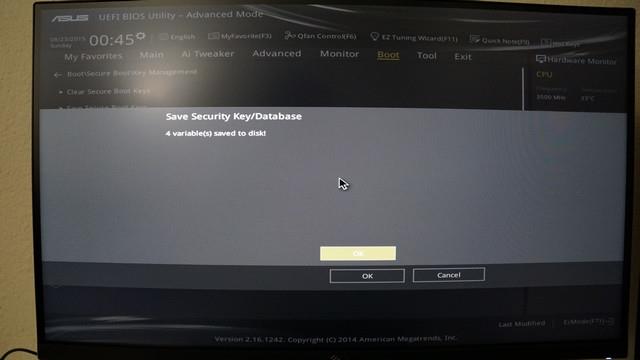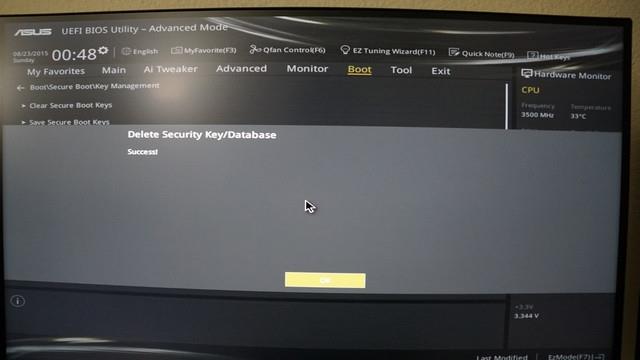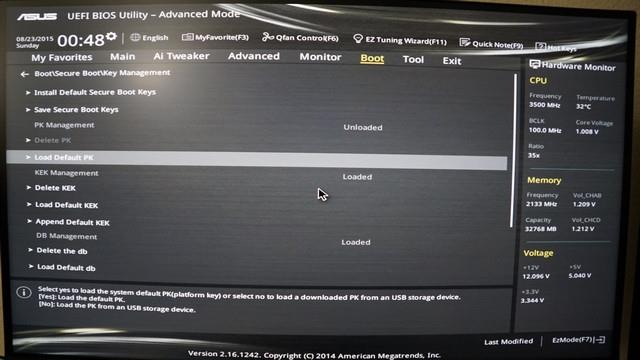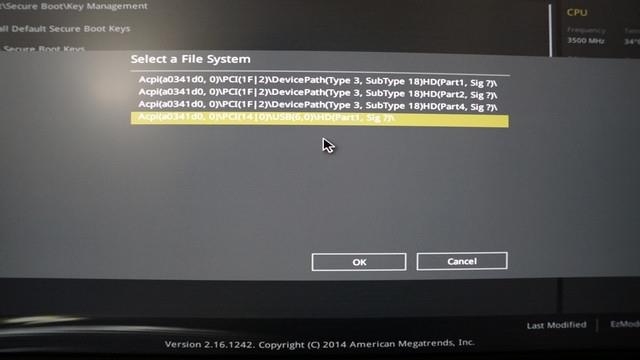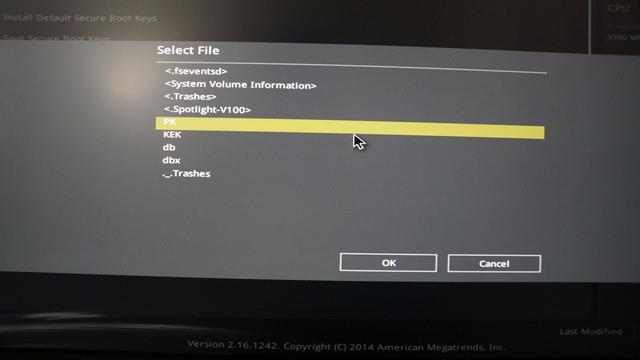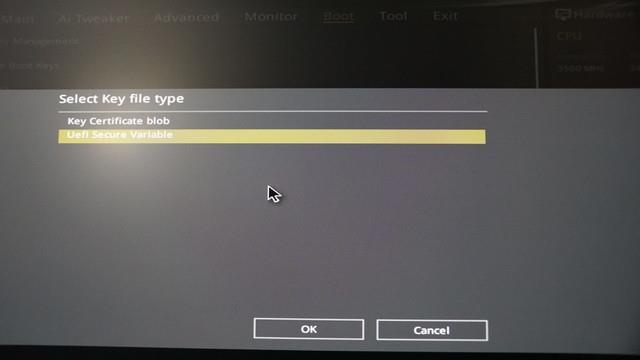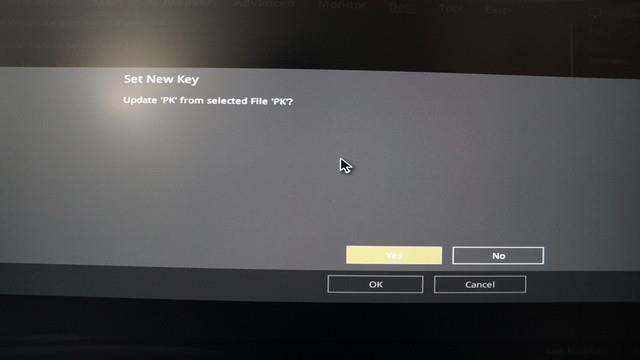Sjálfgefið er að Secure Boot er virkt á ASUS móðurborðum sem nota UEFI BIOS. Hins vegar, ef þú vilt setja upp dual-boot, verður þú að slökkva á Secure Boot. Í greininni hér að neðan mun Wiki.SpaceDesktop leiðbeina þér í gegnum skrefin til að slökkva á Secure Boot á UEFI BIOS á Asus X99-Deluxe móðurborðinu.
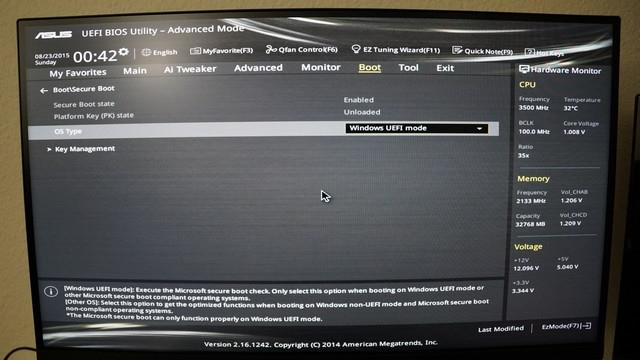
Að auki geta lesendur vísað til skrefanna til að slökkva á öruggri ræsingu í BIOS hér. Eða ef þú vilt athuga hvort Secure Boot hefur verið virkt á tölvunni þinni eða ekki, geturðu vísað hér?
1. Forsendur fyrir Windows UEFI Mode: GPT skipting
Uppsetning Windows á UEFI - kerfisvettvangurinn krefst þess að disksneiðsgerðin á harða disknum verður að styðja UEFI Mode eða að minnsta kosti Legacy BIOS ham - samhæfni ham.
Og ef villuboðin hér að neðan birtast á skjánum þýðir það að tölvan þín sé ræst í UEFI ham en harði diskurinn styður ekki UEFI ham:
“ Ekki er hægt að setja Windows upp á þennan disk. Valinn diskur er ekki af GPT skiptingarstílnum “
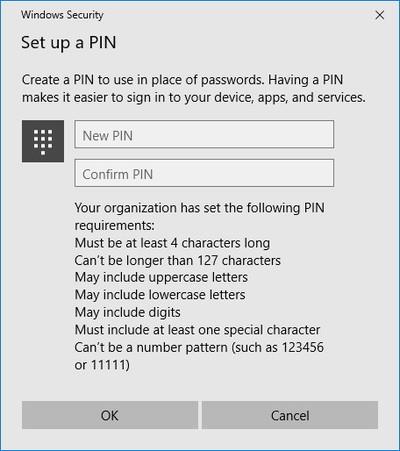
GPT skipting á harða diskinum er nauðsynleg fyrir UEFI Mode. Að auki er kosturinn við GPT skipting að notendur geta sett upp drif sem eru stærri en 4 GB að stærð og hafa fleiri skipting.
Einfaldasta leiðin til að nota GPT skipting á harða disknum þínum er í gegnum skipanalínuna með því að nota uppsetningardrifið eða verkfærin á Widows.
2. Notaðu Command Prompt til að breyta harða disknum í GPT skipting
- Settu Windows uppsetningardrifið eða USB drifið í og ræstu tölvuna þína í UEFI ham.
- Eftir að hafa verið ræst úr Windows uppsetningu, ýttu á Shift + F10 til að opna stjórnskipunargluggann.
- Næst skaltu opna disksneiðingartólið með diskpart .
- Listaðu og staðfestu drifið til að forsníða með því að nota listadiskinn .
- Veldu drifið sem á að forsníða og umbreyta í GPT:
veldu disk
hreint
umbreyta gpt
hætta. hætta
- Lokaðu stjórnskipunarglugganum og haltu áfram.
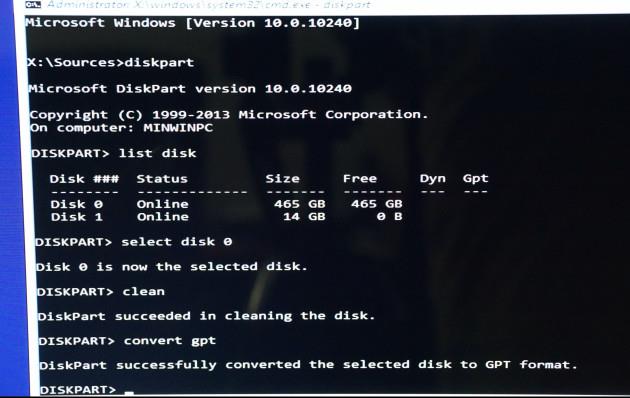
3. Notaðu Windows Partition Manager Tool til að breyta harða disknum í GPT skipting
Að auki geturðu umbreytt í GPT án þess að þurfa að nota skipanalínuna með því að nota Windows skiptingarstjórnunartólið (disksneiðastýringartól) frá EaseUS.
EaseUS skiptingarstjóri getur aðstoðað þig við að breyta harða disknum í GPT. Að auki geturðu búið til, sameinað, eytt skiptingum eða þurrkað skiptinguna. Að auki hjálpar tólið þér einnig við að endurheimta gögn ef gögnum er eytt eða skiptingin glatast.
4. Skref til að taka öryggisafrit af núverandi lyklum og slökkva á öruggri ræsingu
- Settu USB drifið í tölvuna þína.
- Endurræstu tölvuna og opnaðu BIOS stillingu með því að ýta á DEL takkann (eða notaðu annan takka, gaum að fyrsta töfraglugganum). Þetta opnar UEFI BIOS viðmótið.
- Opnaðu Advanced Mode (ýttu á F7 takkann eða annan tilgreindan takka).

- Fáðu aðgang að Öruggri ræsingu sem er staðsettur undir ræsihlutanum.
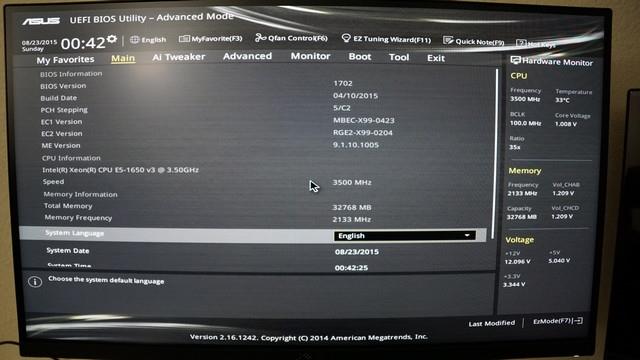
- Gakktu úr skugga um að velja rétta stýrikerfisgerð og opnaðu síðan Lyklastjórnun.
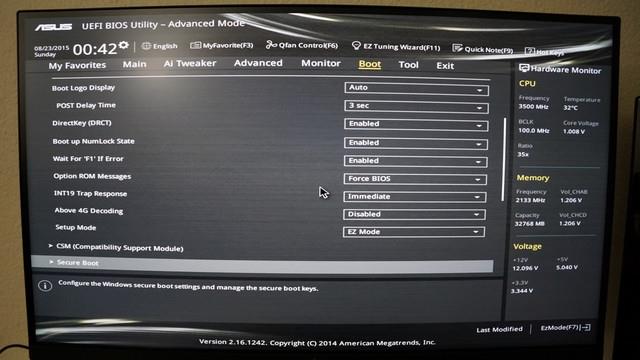
- Veldu Save Secure Boot Keys og ýttu síðan á Enter.
- Veldu USB drifið þegar spurt er Veldu skráarkerfi.
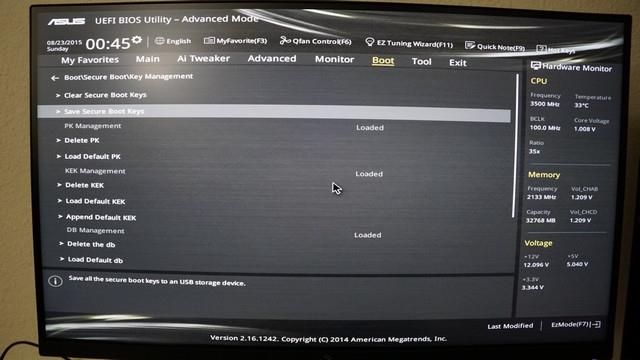
- 4 lyklar sem heita PK, KEK, DB og DBX verða vistaðir á USB drifinu.
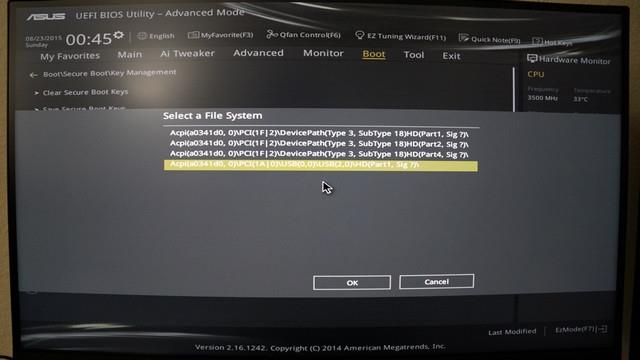
- Eyddu pallalykli (PK) til að slökkva á öruggri ræsingu (passaðu þig á að eyða ekki öðrum lyklum).
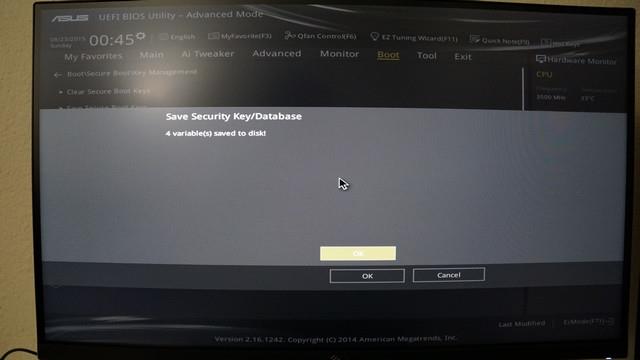
- Vistaðu og endurræstu til að nota stillingarnar (notaðu venjulega F10 takkann).
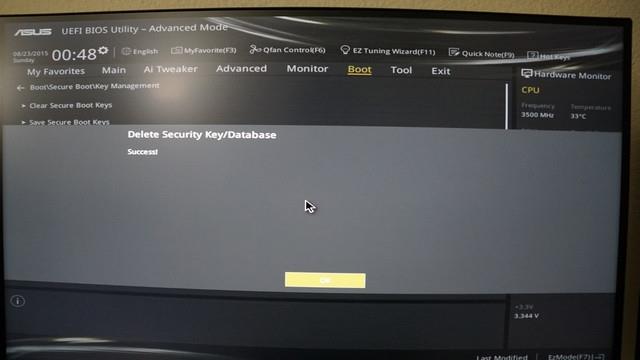
5. Endurheimtu lykilinn og virkjaðu Secure Boot
- Fylgdu skrefum 1 til 5 hér að ofan. Notaðu USB drif sem inniheldur öryggisafrit af lyklunum.
- Fáðu aðgang að Load Default PK og ýttu á Enter. Og þú munt hafa 2 valkosti til að setja upp nýjan lykil.

- Veldu Já til að hlaða sjálfgefna lyklinum. Þegar því er lokið skaltu vista stillingarnar og endurræsa til að virkja Secure Boot.
- Veldu Nei til að hlaða varalykla:
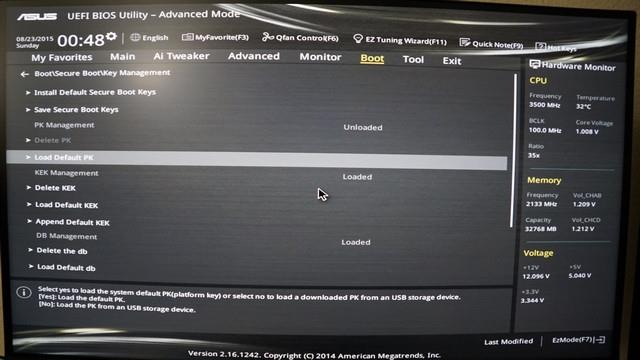
- Veldu USB-drifið sem inniheldur öryggisafritsskrárnar.
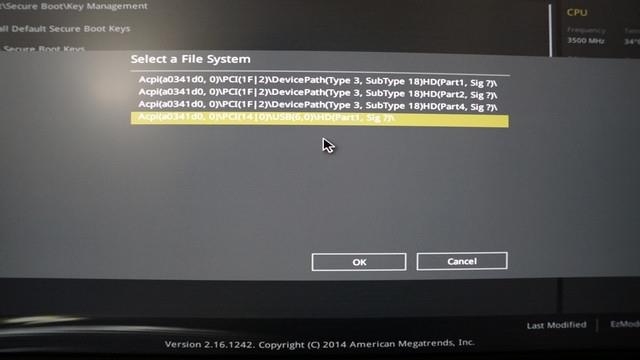
- Veldu skrána sem á að endurheimta (í þessu tilfelli PK).
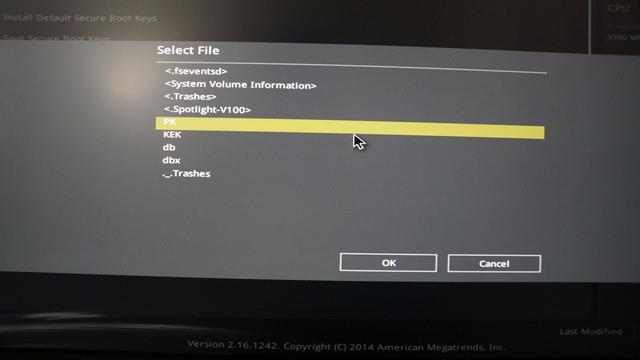
- Staðfest sem UEFI Secure Variable.
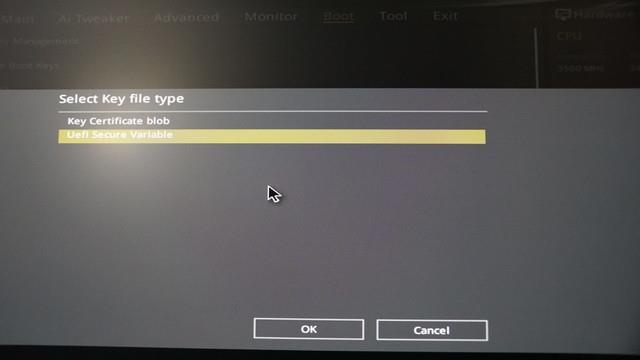
- Staðfestu að þú viljir uppfæra PK skrána.
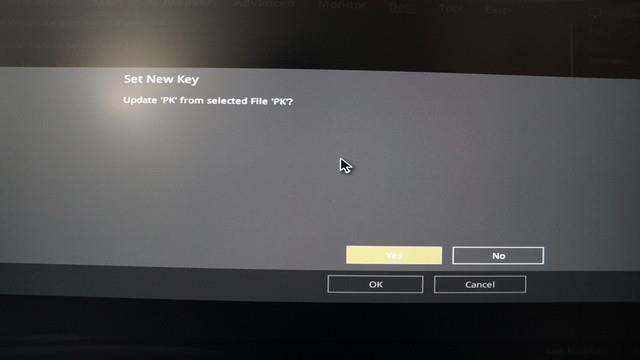
- Vistaðu breytingar og endurræstu. Örugg ræsing verður virkjuð.
Sjá fleiri greinar hér að neðan:
Gangi þér vel!